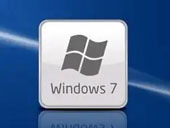Win7怎么查看本机的Mac地址?查看本机的Mac地址的方法
时间:2023-11-06 11:24:27 来源:www.cnomit.cn 作者:佚名 浏览次数:
Mac地址是什么呢?你知道如何查看电脑的mac地址么?Win7怎么查看本机的Mac地址?许多用户在使用电脑的时候,经常遇到需要查看本机的Mac地址的操作。可是一些小伙伴根本就不知道什么是MAC地址,更不知道怎么查看MAC地址,下面小编就带着大家一起看一下如何查看本机的MAC地址吧!

什么是MAC地址?
MAC地址是固化在网卡上串行EEPROM中的物理地址,通常有48位长。用来表示互联网上每一个站点的标识符,采用十六进制数表示。
任一网络设备(如网卡,路由器)一旦生产出来以后,其MAC地址永远唯一且不能由用户改变。
Win7怎么查看MAC地址?
方法一:
1、点击开始按钮,找到“运行”,在运行中输入cmd,然后敲回车;
2、在打开的命令提示符中,输入ipconfig /all 或者ipconfig -all,然后回车,找到“物理地址”;
方法二:
1、点击开始按钮,选择“控制面板”;
2、在打开的“控制面板”中,找到“网络和Internet”;然后继续找到“网络和共享中心”,点击打开;
3、在“网络和共享中心”,打开“更改适配器设置”;
4、右击“本地连接”,选择“状态”;
5、在“本地连接 状态”中,点击“详细信息”,然后在“详细信息”中,找到“物理地址”,即MAC地址。
现在大家应该知道什么是MAC地址以及Win7查看MAC地址方法了吧,既然知道MAC地址是什么,那么就不能随意更改,如果你想要查看的话,那么我们只需要利用命令提示符输入代码就可以了。